电脑怎么安装Edge浏览器插件?电脑安装Edge浏览器插件教程
edge浏览器是微软发布不久的一款浏览器,虽然浏览器已经自带了许多功能,但是网上有非常多的浏览器插件,可以使浏览器的功能在原本的基础上更加丰富,也能使用户的体验感更
edge浏览器是微软发布不久的一款浏览器,虽然浏览器已经自带了许多功能,但是网上有非常多的浏览器插件,可以使浏览器的功能在原本的基础上更加丰富,也能使用户的体验感更好,那浏览器要怎么添加插件呢,下面给大家带来详细教程。
教程如下
1、我们打开Edge浏览器,在程序的右上角我们看到了“。。。”按钮,鼠标左键点击它。
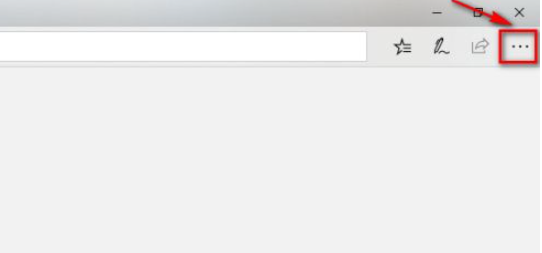
2、在弹出的的菜单中,我们点击最后一个扩展的按钮。
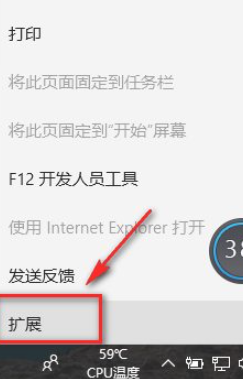
3、点击从应用商店获取扩展,需要注意的是:Edge浏览器的扩展不能从别的地方下载,只能来源于官方的应用商店。
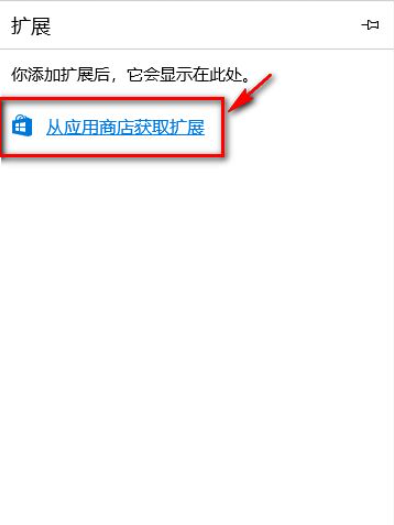
4、在插件的主页我们可以看到有许多的Edge插件可供我们下载,这里我们下载的是adblock插件,它是一个流行的广告屏蔽插件。
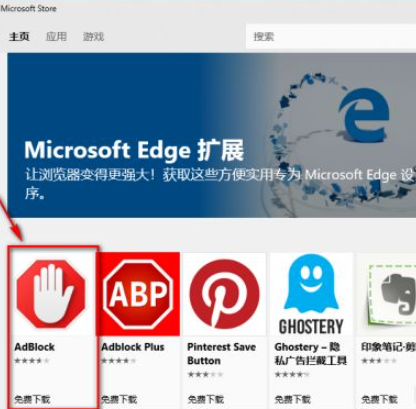
5、这里是插件介绍的主页,该插件只能应用于电脑,我们点击安装就可以了,应用商店会自动的下载安装。
46. 失败乃成功之母,得失之间令人心平气和,了无牵挂,自动修道成功,再无"求不得"之苦。求都不求了,怎么还会苦?
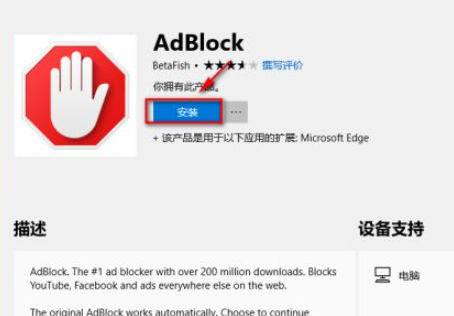
6、安装成功后,我们在插件页面点击启动按钮就可以了。
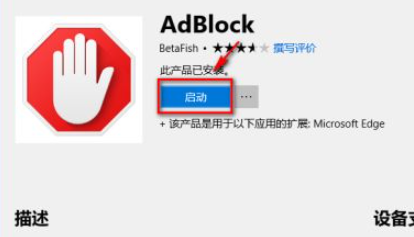
7、这时Edge浏览器会有提示,包括一些隐私权限等等问题,我们点击启用即可。
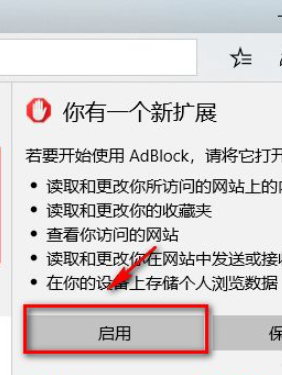
8、成功启用插件后,我们在导航栏可以看到adblock插件的图标了,我们可以随时点击图标来禁用此插件。
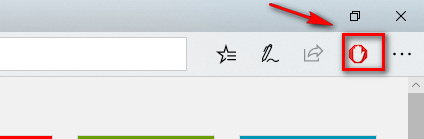
以上就是小编为大家整理的关于怎么安装edge浏览器插件的具体步骤,希望能对小伙伴们有所帮助。
















